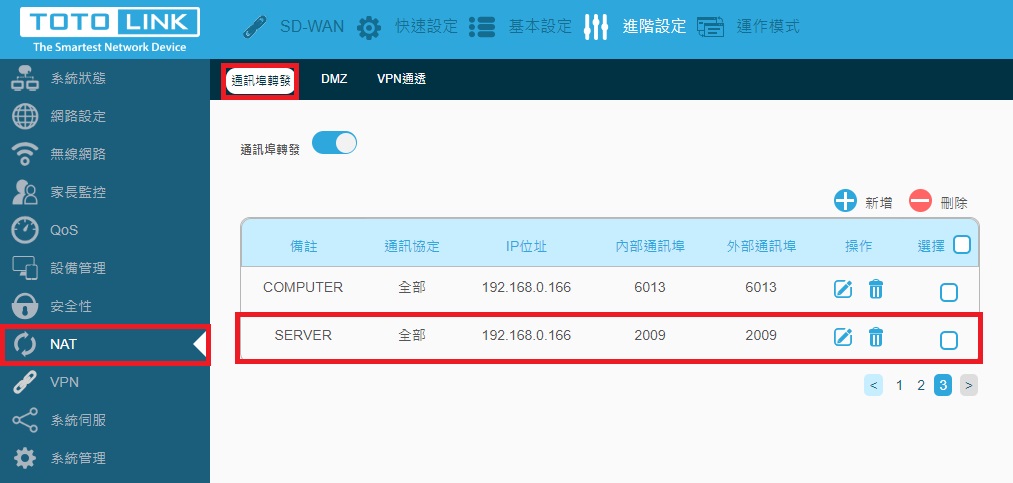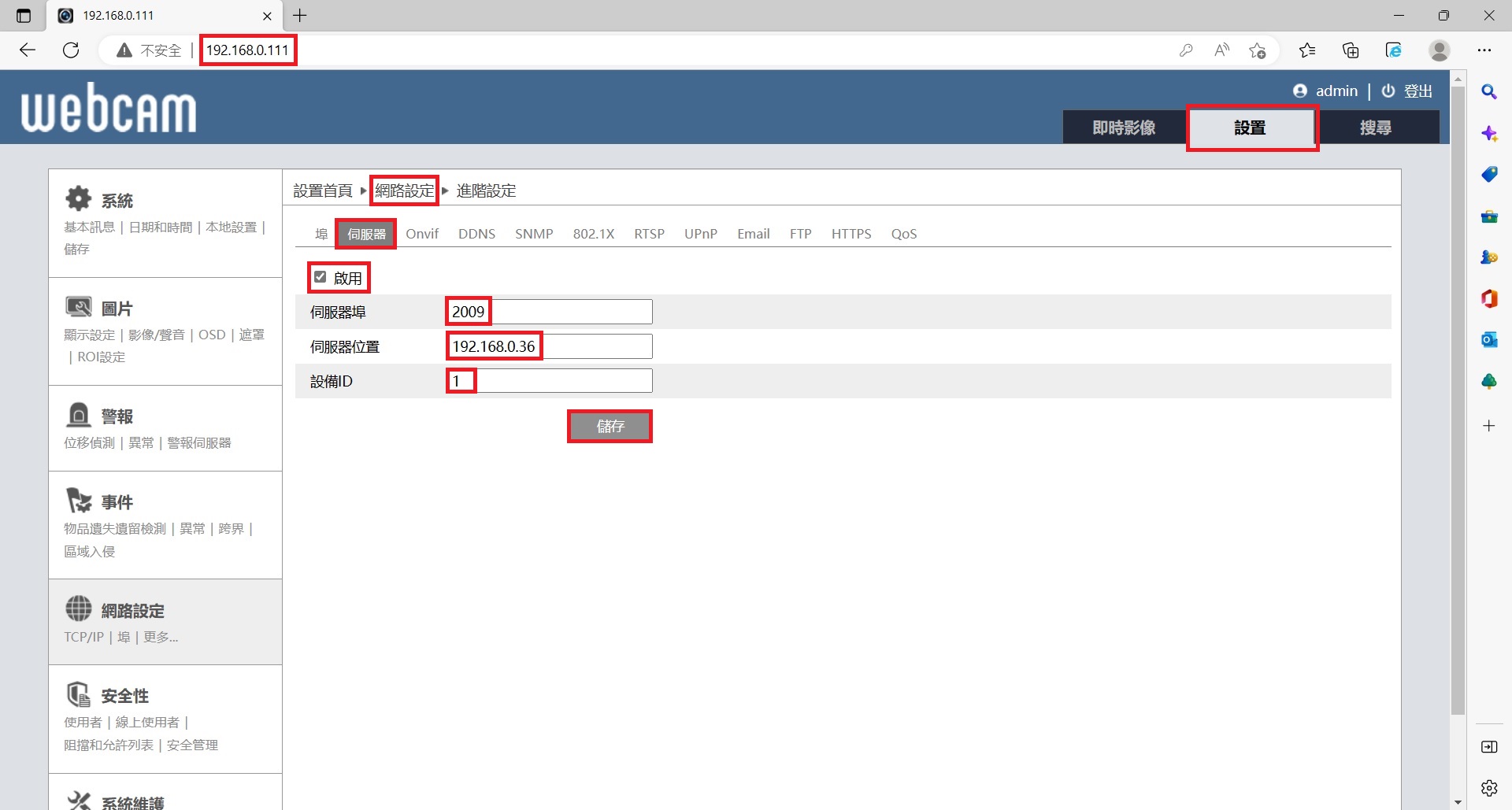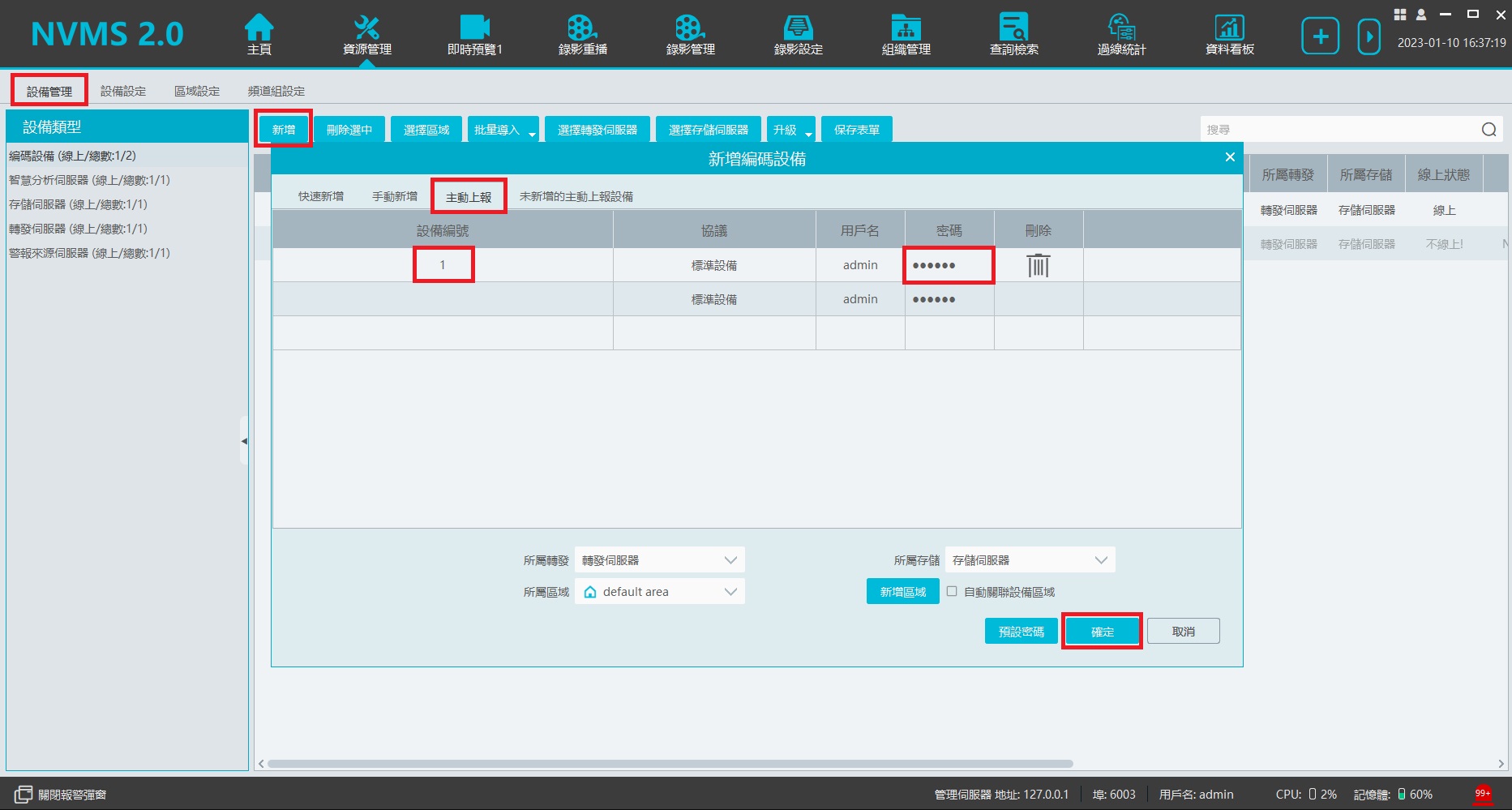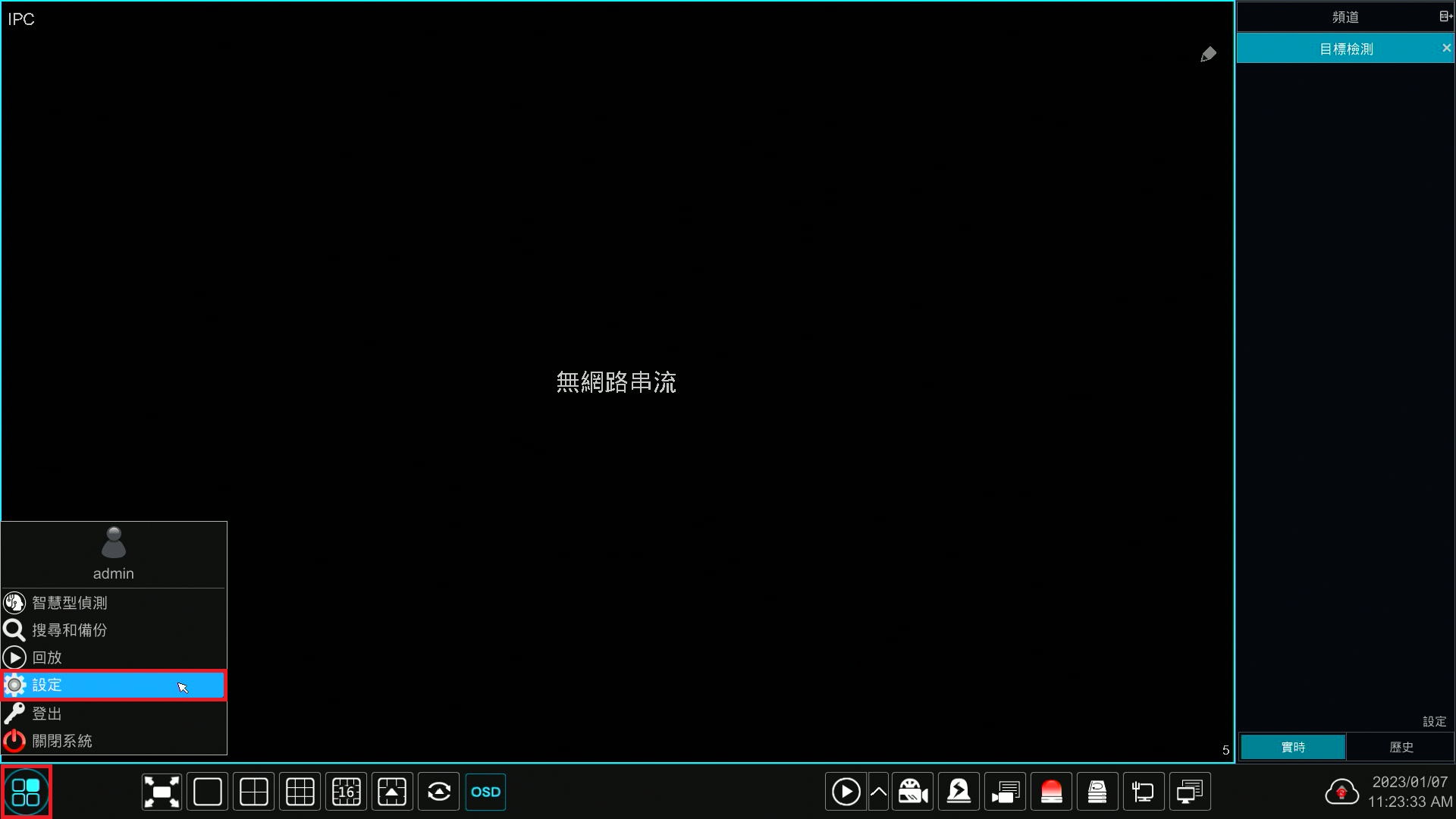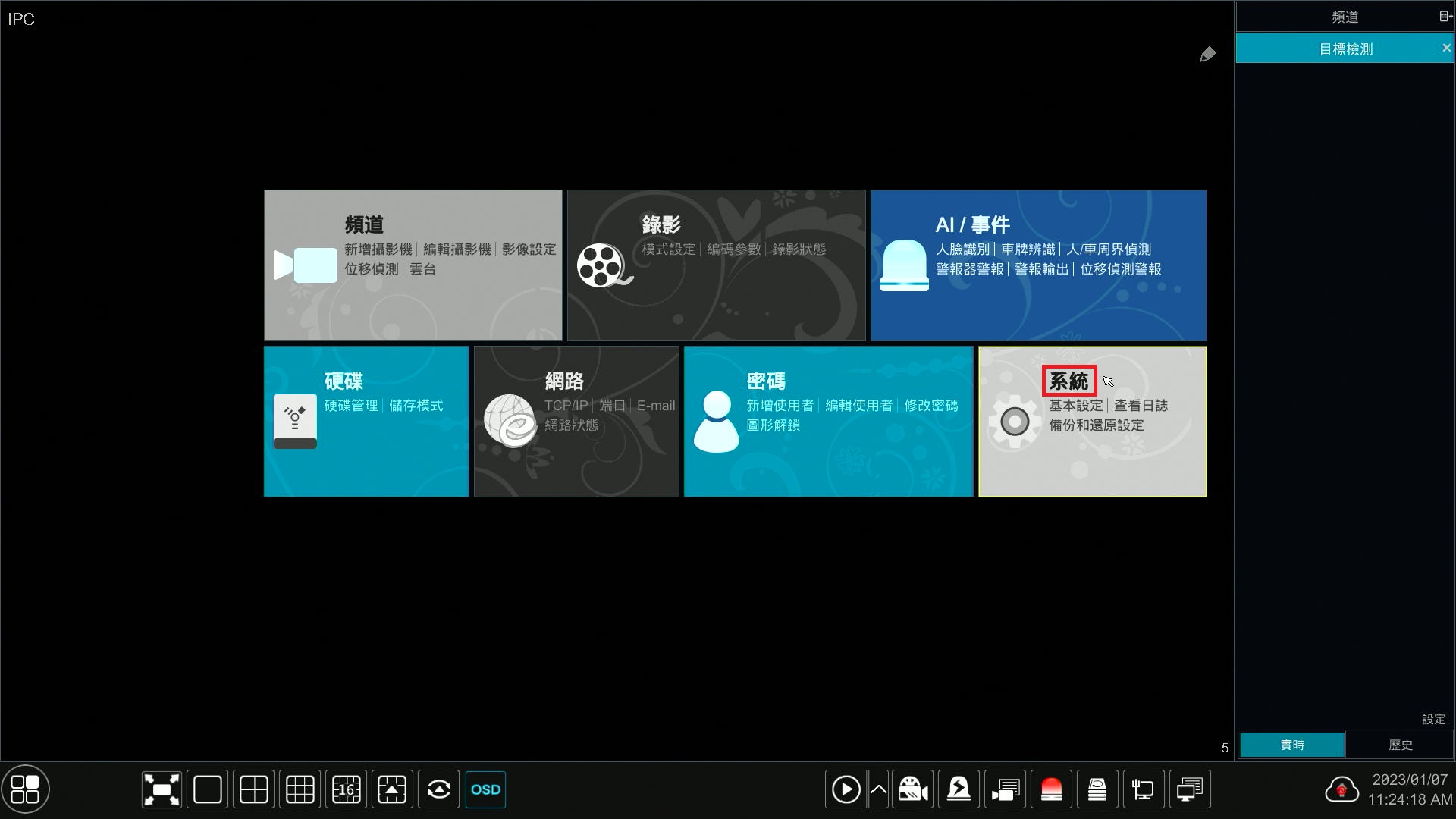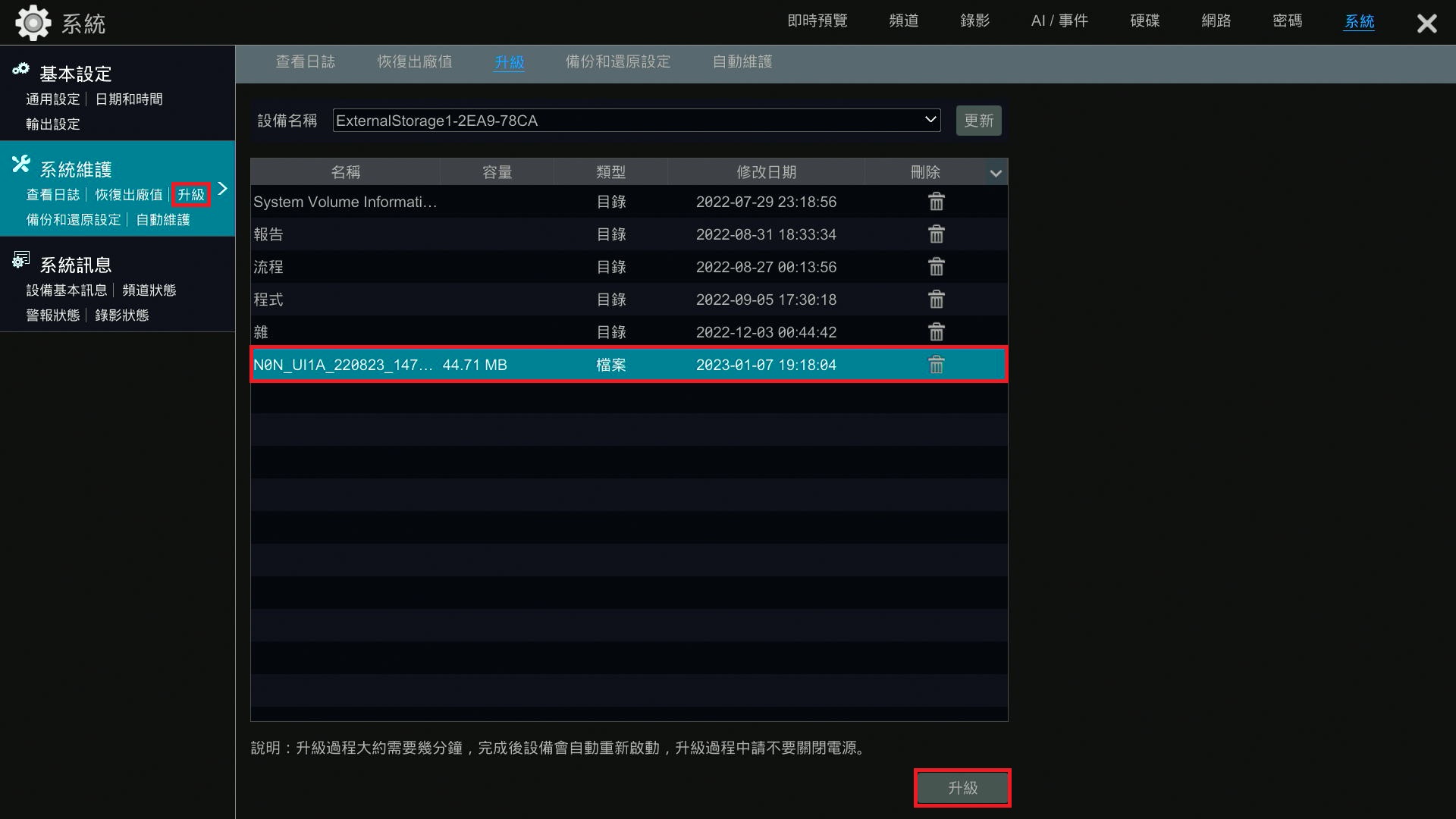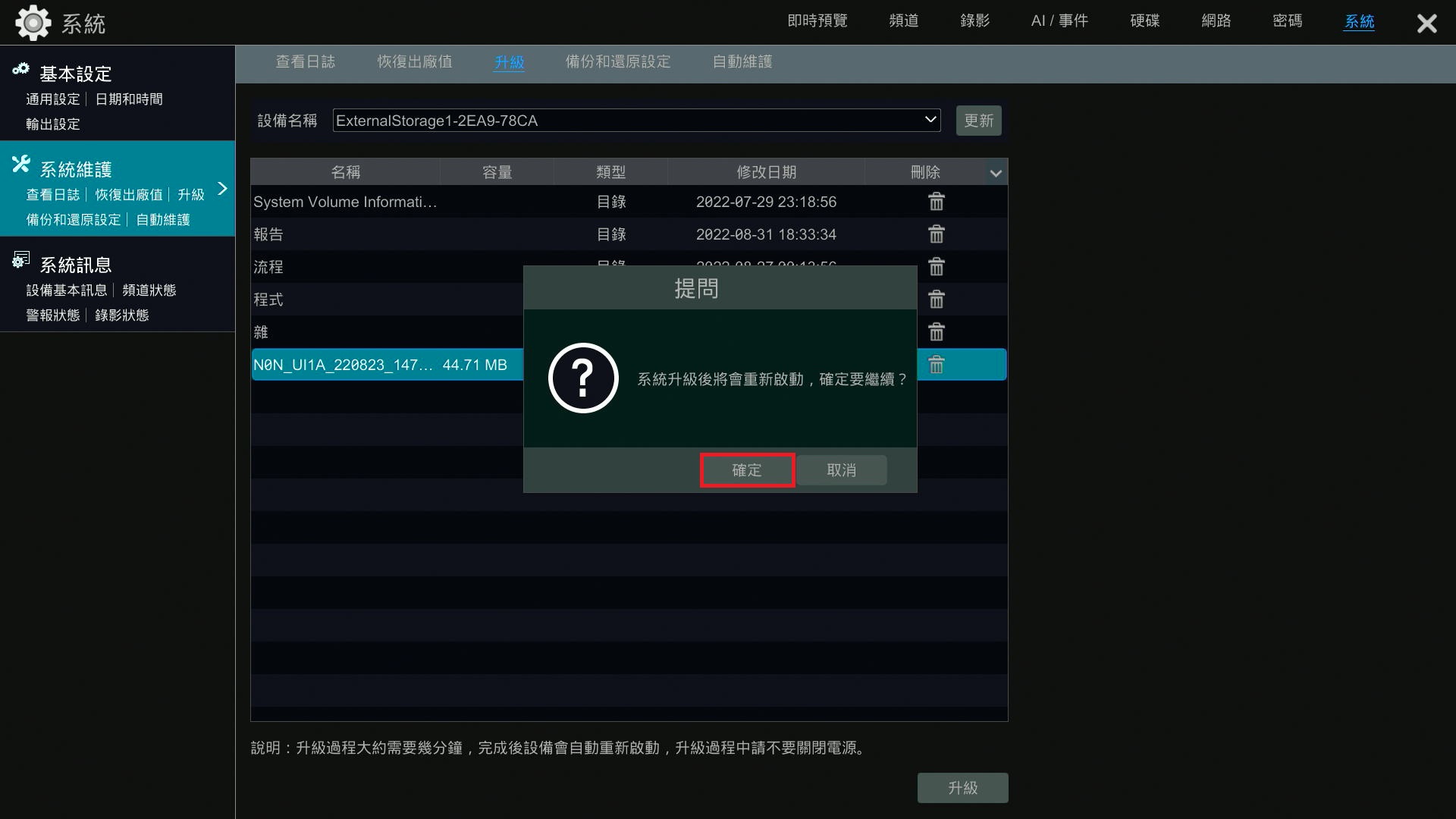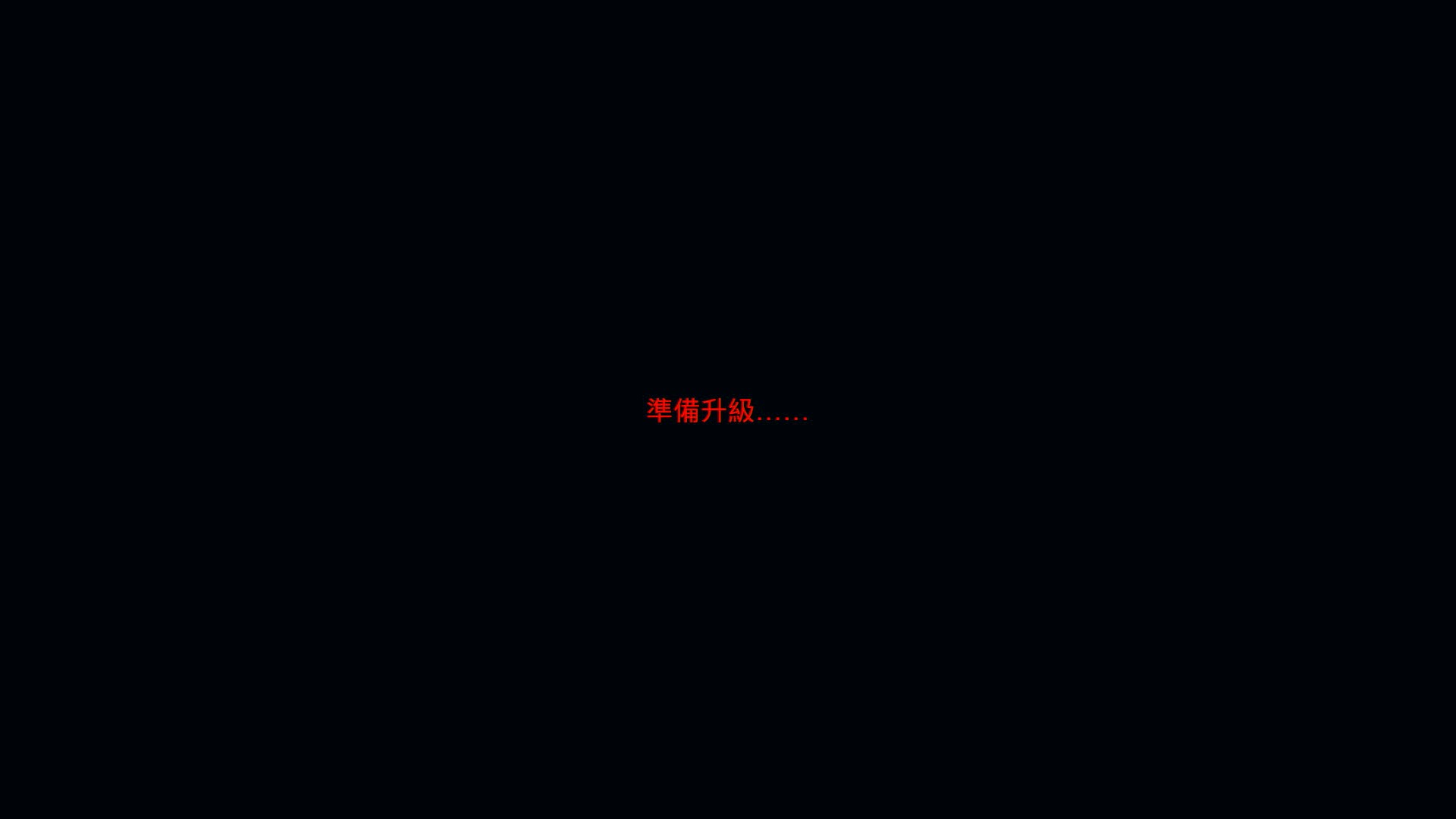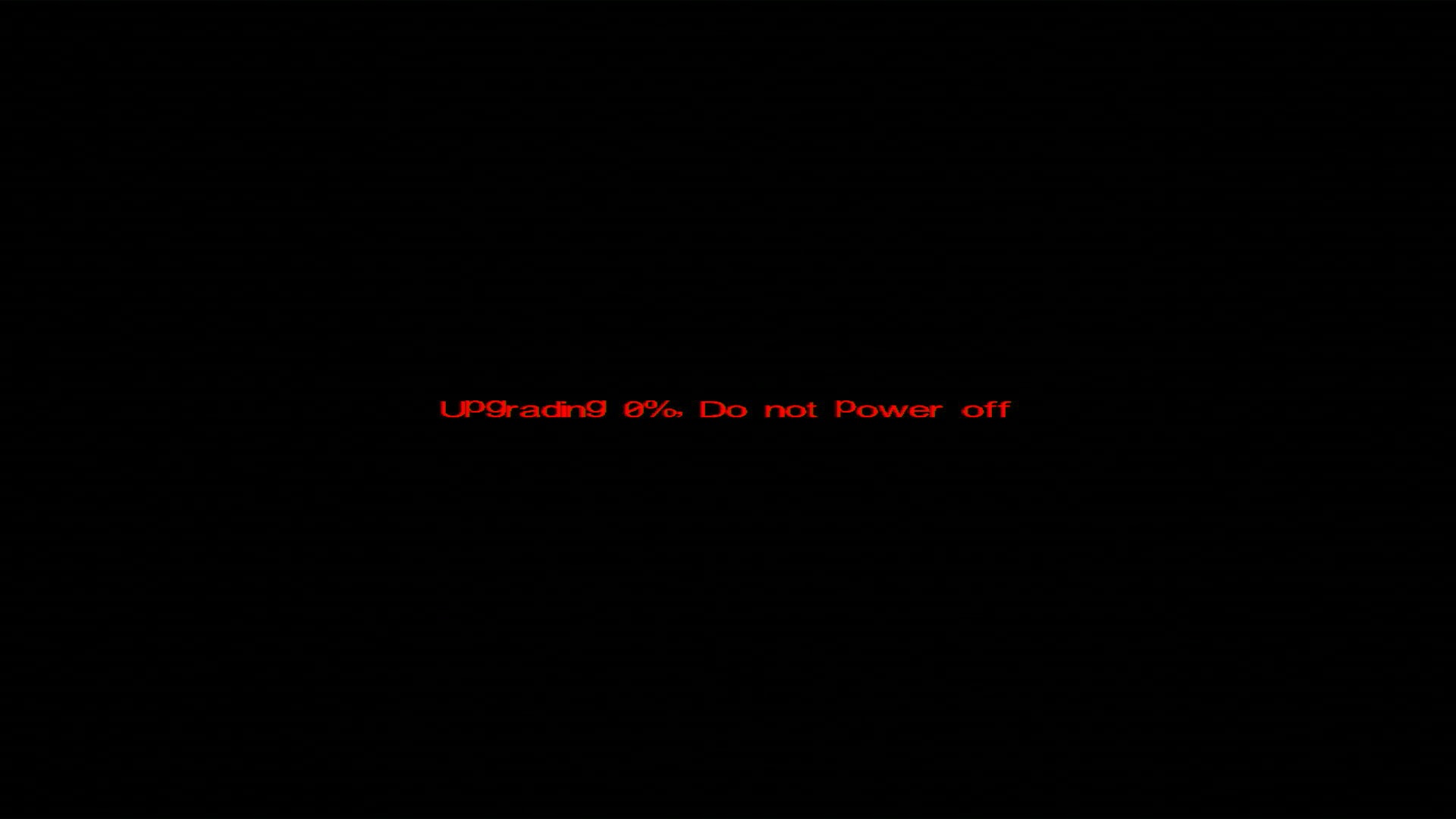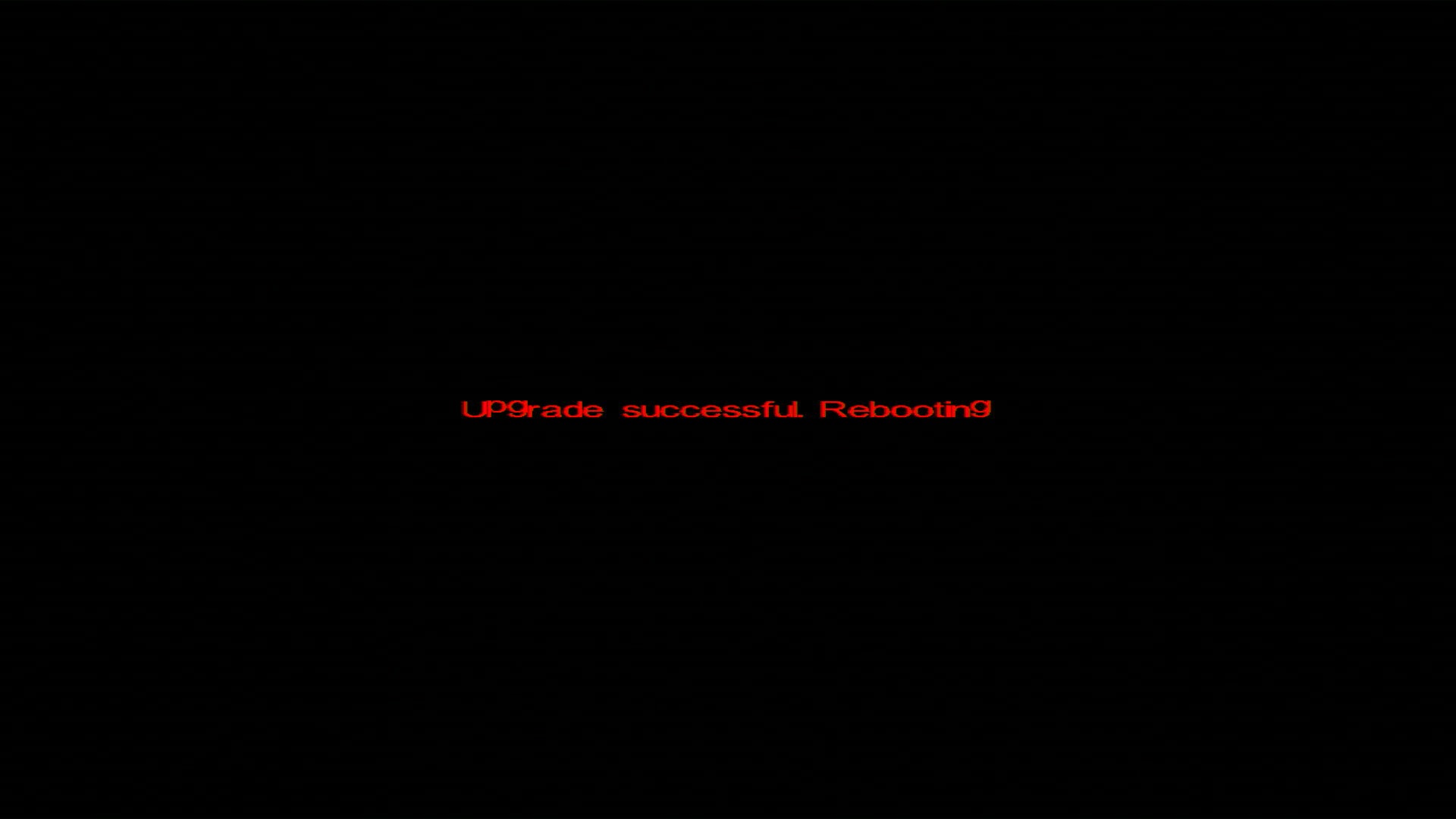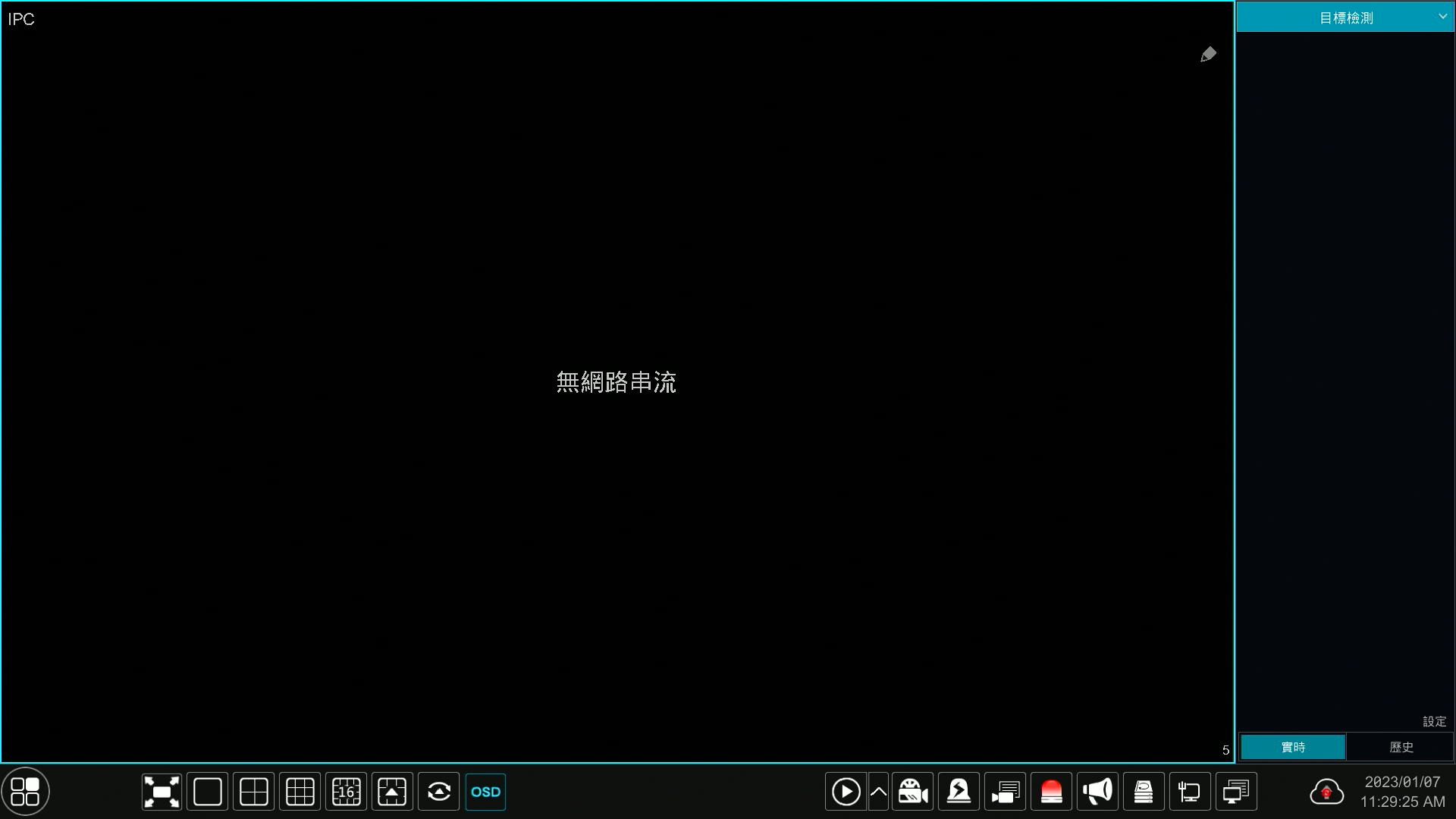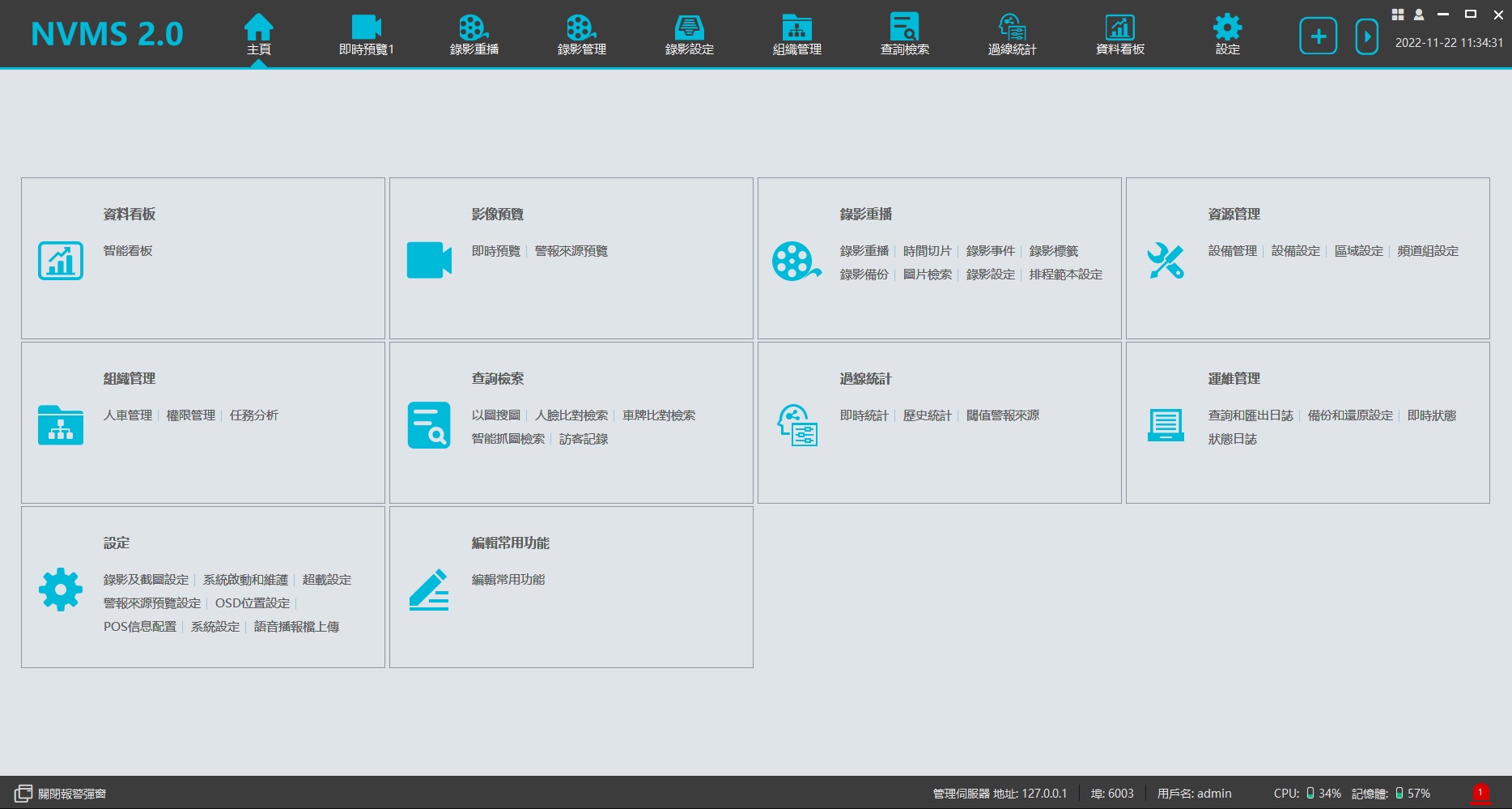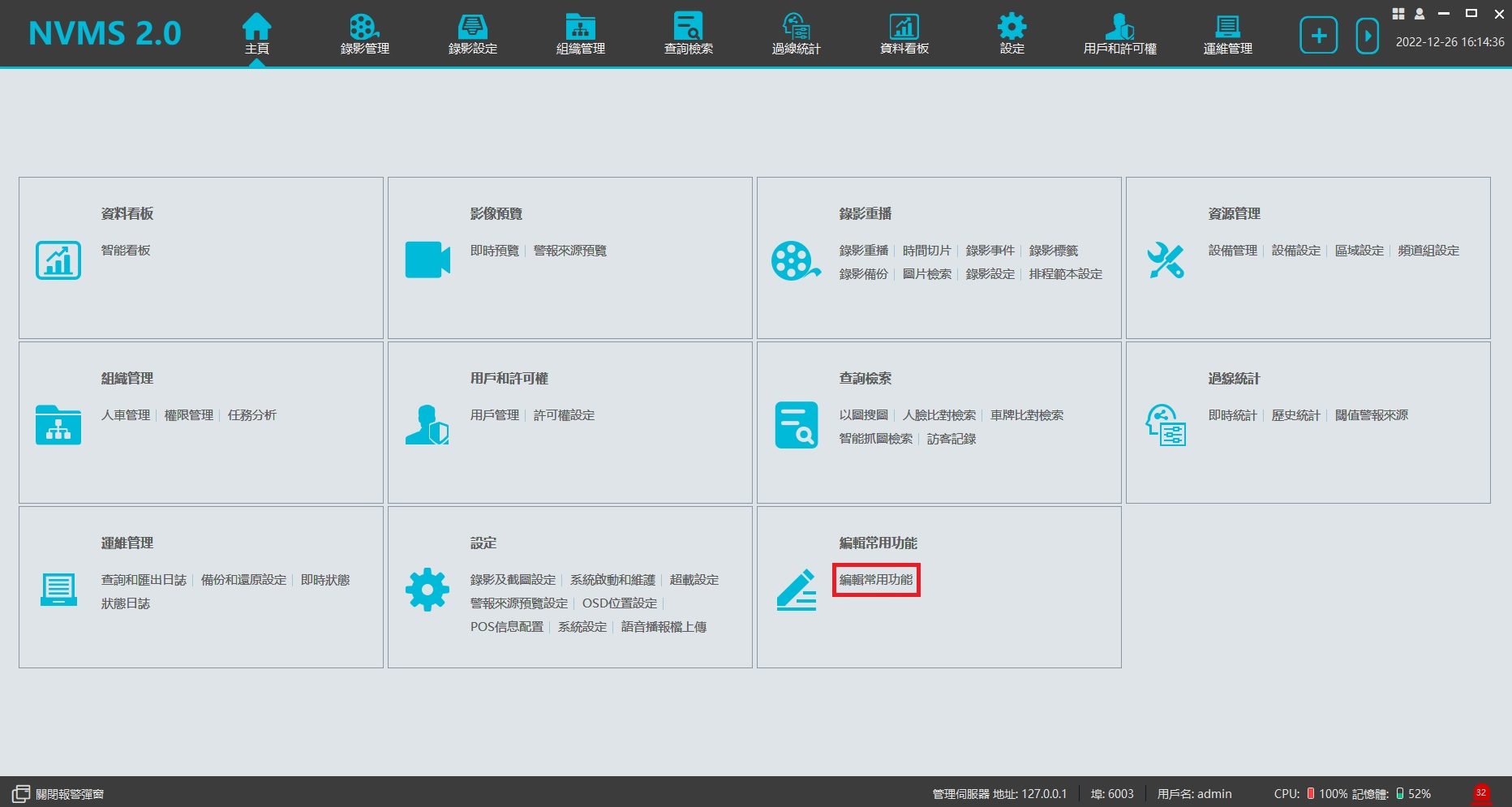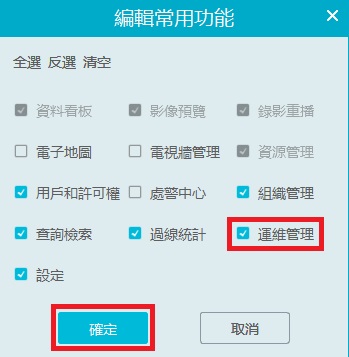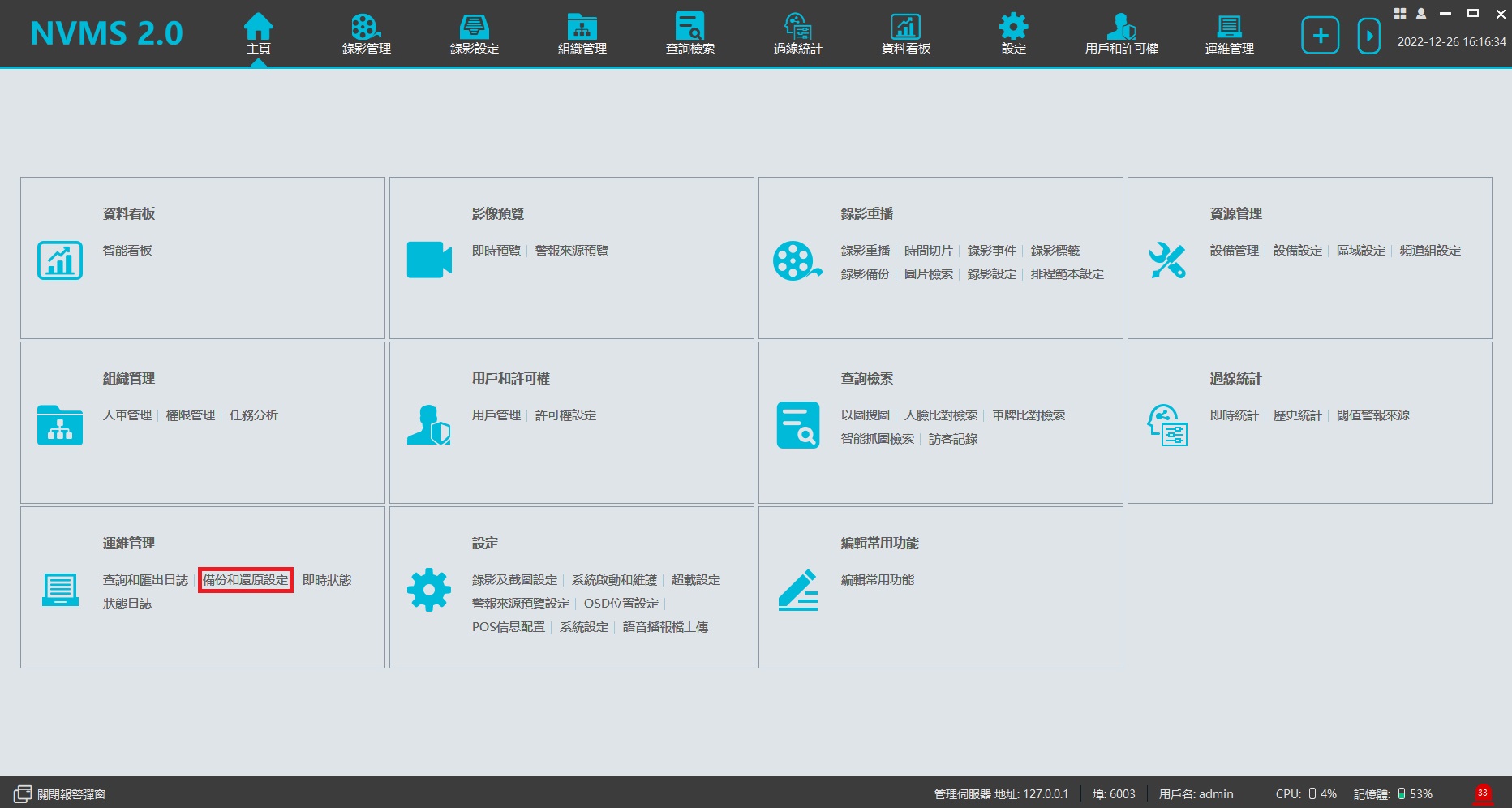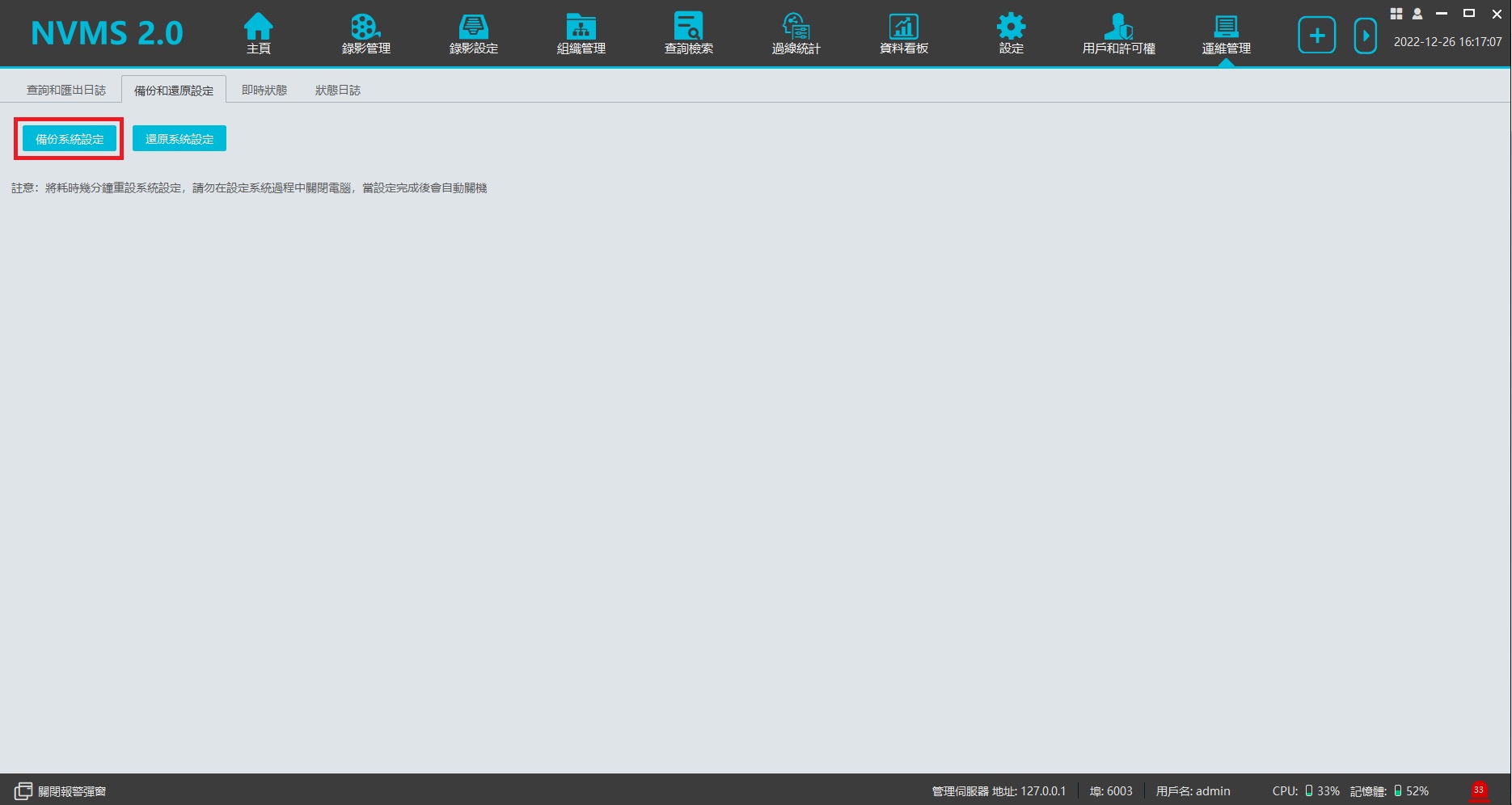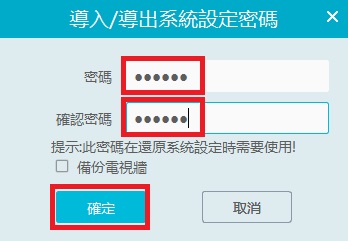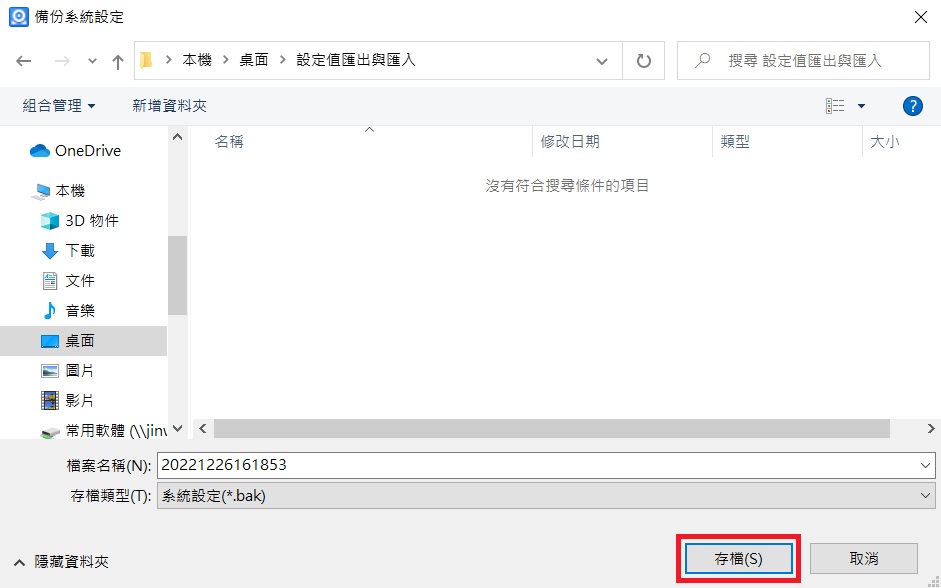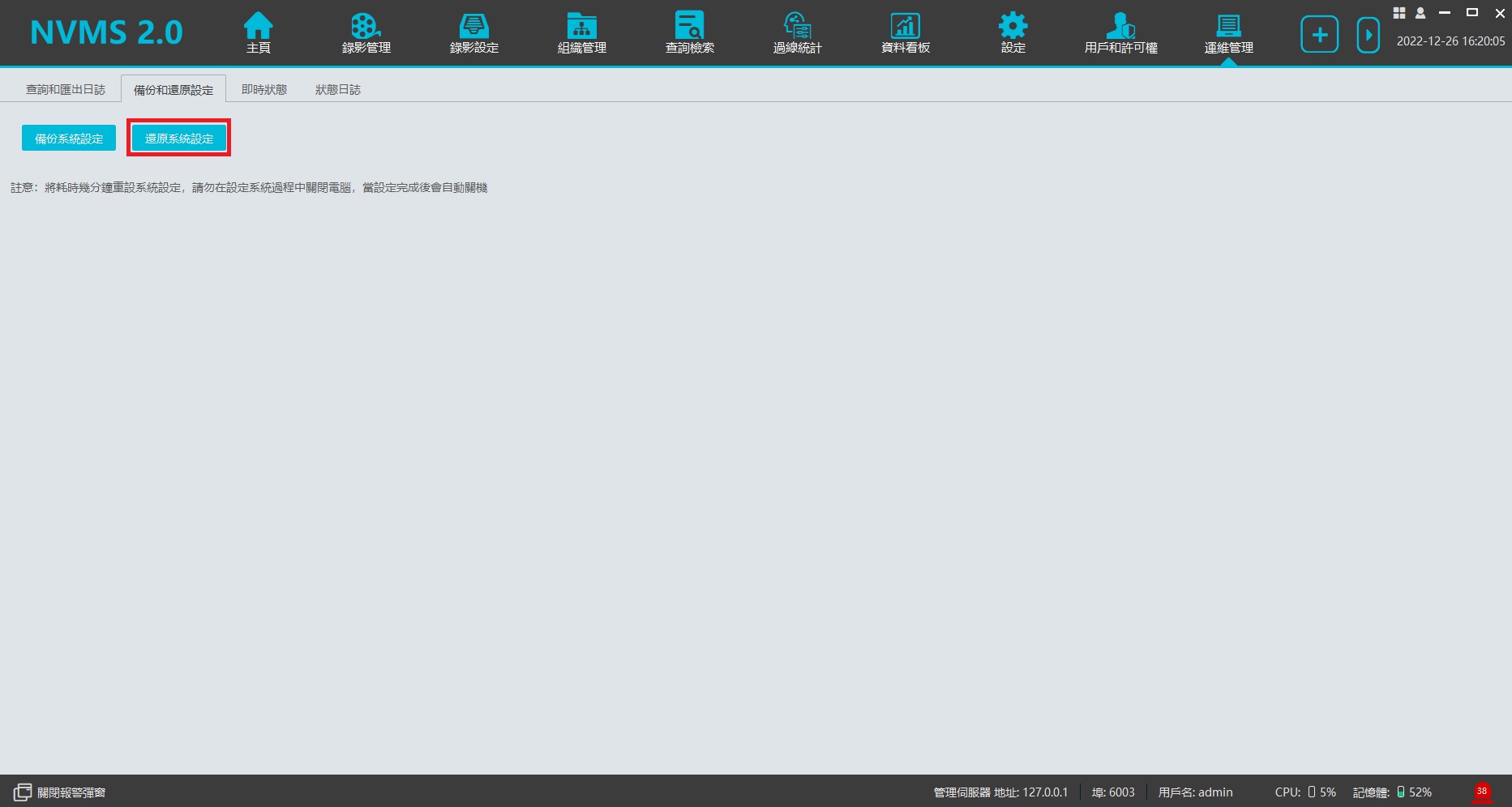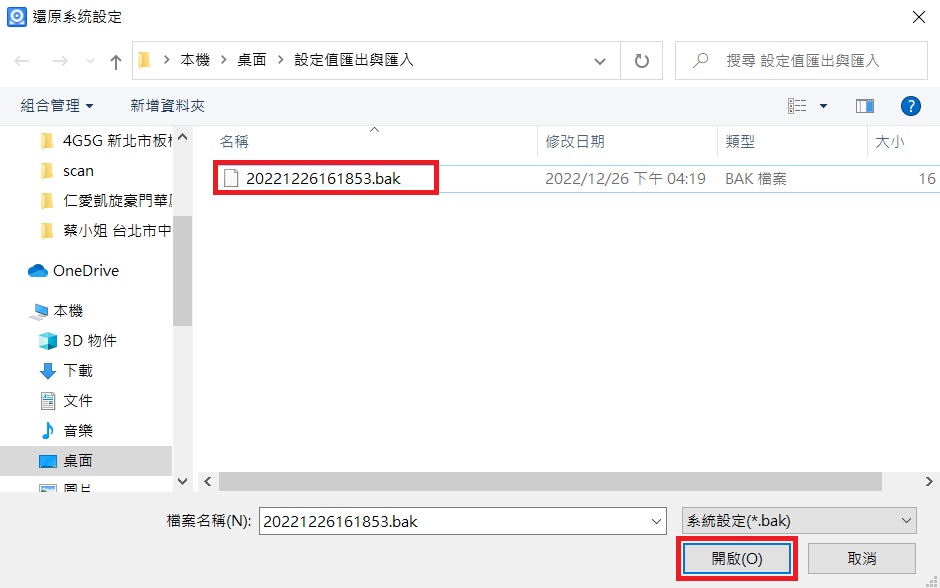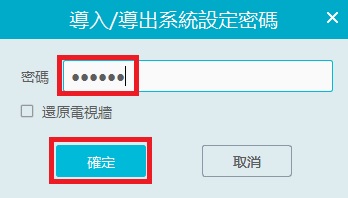浮動IP攝影機透過主動上報功能,將影像回傳至固定IP電腦伺服器(SuperLivePlus 系列 NVMS 2.0)
一、路由器設定
1.進到路由器的網頁,點選「NAT」中的「通訊埠轉發」,新增伺服器IP(固定的電腦IP)、埠號(2009)
二、攝影機設定
1.瀏覽器輸入攝影機對應IP,進入攝影機的後台,點擊「設置」>「網路設定」>「伺服器」,將「啟用」打勾,輸入「伺服器埠」2009,再輸入「伺服器位置」(影像回傳伺服器外網IP),「設備ID」輸入您欲設定的設備名稱(只能輸入數字)。註:影像回傳伺服器需開2009通訊埠
三、NVMS設定
1.打開NVMS,點擊「設備管理」>「新增」>「主動上報」,輸入「設備編號」(上面輸入的設備ID),輸入攝影機的「密碼」(預設密碼為123456),點擊「確定」,就能將攝影機透過主動上報新增到NVMS